כיצד פועל Center Stage ב- iPad Pro 5G?
מה צריך לדעת
- Center Stage שומר את המצלמה ממוקדת בך ב-FaceTime.
- באמצעות למידת מכונה, Center Stage עוקב אחריך בזמן שאתה מסתובב ומבצע זום או חיתוך לפי הצורך כדי לשמור אותך בחזית ובמרכז.
- Center Stage זמין ב-iPad Pro 12.9 אינץ' (דור חמישי) ו-iPad Pro 11 אינץ' (דור שלישי).
מאמר זה מסביר את טכנולוגיית ה-Center Stage של אפל, כולל כיצד להשתמש בה FaceTime ואפליקציות וידאו צ'אט אחרות, וכיצד להשבית את התכונה אם אתה לא אוהב אותה.
מהו מרכז הבמה של אפל?
Center Stage היא טכנולוגיה שעובדת עם מצלמת TrueDepth הרחבה במיוחד של 12 מגה פיקסל שנכללה לראשונה עם 2021 iPad Pro לשמור את כולם (בין אם זה אדם אחד או קבוצה) ממוקדים בפריים במהלך שיחות וידאו. הטכנולוגיה פועלת על ידי שליחת רק חלק מהתמונה שבה אתה או קבוצה נמצאים בפועל.
Center Stage ממנפת טכנולוגיית למידת מכונה כדי לזהות ולהתמקד בפנים שלך, ולבצע התאמות תוך כדי תנועה כדי לוודא שאתה תמיד במרכז הפריים. אם אתה קם ומסתובב במהלך שיחת FaceTime, Center Stage מסוגל לזהות שאתה זז ולהשאיר את המצלמה ממוקדת בך. זה גם יכול לזהות מתי אדם אחר נכנס לשדה הראייה של המצלמה, ולהתאים אוטומטית כדי לשמור על שני האנשים בפריים.
כיצד להשתמש במרכז הבמה
אם יש לך מכשיר נתמך, כמו הדור השלישי של iPad Pro 11 אינץ', דור חמישי של iPad Pro 12.9 אינץ' או 5G iPad Pro, אז אתה יכול להשתמש במרכז הבמה. כאשר זה מופעל, זה ייכנס אוטומטית בכל פעם שאתה משתמש ב-FaceTime. אתה לא צריך לעשות שום דבר, מכיוון ש-Center Stage פועל בצורה חלקה ברקע כדי לשמור אותך במרכז הפריים.
בעוד ש-Center Stage מיועד לשימוש ללא ידיים לחלוטין, ללא כל צורך בקלט משתמש כדי לעבוד, ניתן להפעיל ולכבות אותו. אם נראה שהוא לא עובד בשבילך, ייתכן שהוא לא פועל, או שהמכשיר שלך לא תומך בתכונה.
כיצד להפעיל את מרכז הבמה ב- iPad Pro
ניתן להפעיל את Center Stage בהגדרות FaceTime, וניתן גם להפעיל ולכבות אותו מתוך אפליקציית FaceTime במהלך שיחה. כך תוכל להפעיל את Center Stage ב-iPad Pro שלך:
-
בתוך ה הגדרות אפליקציה, גלול מטה בסרגל הצד השמאלי והקש FaceTime.
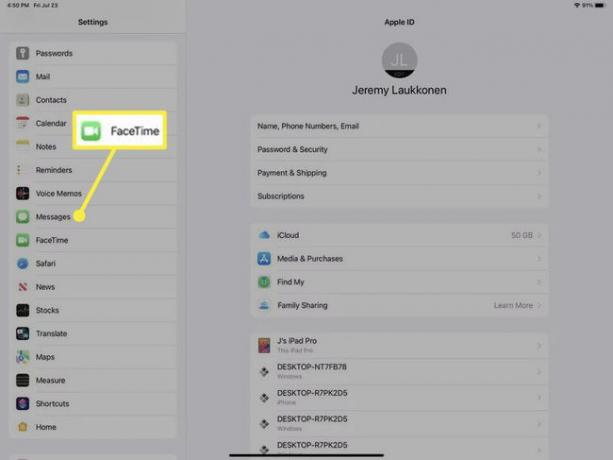
-
הקש על מרכז הבמה החלף כדי להפעיל אותו.
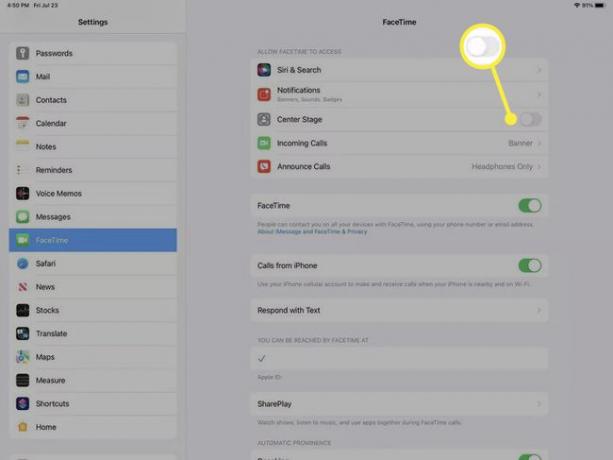
אם הלחצן המרכזי של הבמה אפור, התכונה כבויה.
כיצד להפעיל את מרכז הבמה במהלך שיחת FaceTime
אתה יכול גם להפעיל את Center Stage בזמן שאתה בשיחת FaceTime. אם אתה צריך לקום ולהסתובב, ואתה רוצה שהמצלמה תישאר ממוקדת בך, הקפד להפעיל את התכונה תחילה.
כך תוכל להפעיל את Center Stage במהלך שיחת FaceTime:
התחל שיחת FaceTime.
במהלך השיחה, החלק למעלה מתחתית המסך ב-iPadOS 14, או החלק למטה מהפינה הימנית העליונה ב-iPadOS 15 כדי לפתוח את מרכז הבקרה.
-
בֶּרֶז מרכז הבמה כדי להפעיל את התכונה ב-iPadOS 14, או הקש אפקטי וידאו ב-iPadOS 15.
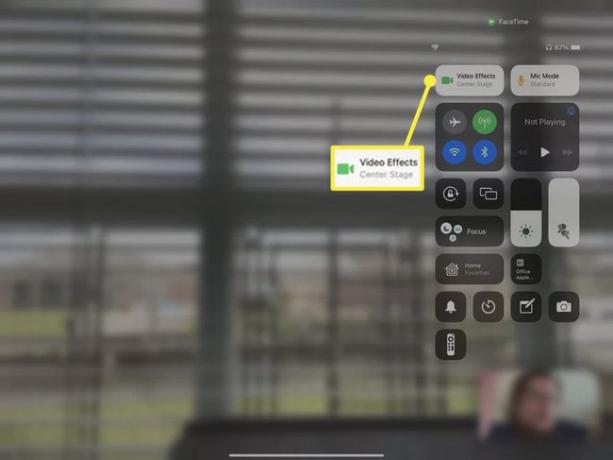
-
בֶּרֶז מרכז הבמה ב-iPadOS 15.

כיצד לכבות את מרכז הבמה באייפד פרו
ניתן להשבית את Center Stage דרך תפריט ההגדרות, ותוכל גם לכבות אותו במהלך שיחת FaceTime אם ברצונך להשבית אותו באופן זמני.
הנה איך לכבות את Center Stage:
לִפְתוֹחַ הגדרות.
בֶּרֶז FaceTime.
-
הקש על מרכז הבמה החלף כדי לכבות אותו.
כאשר המתג אפור, התכונה כבויה.
כיצד להשבית את מרכז הבמה במהלך שיחת FaceTime
אם אתה רוצה שמרכז הבמה יפסיק לעקוב אחריך במהלך שיחת FaceTime, תוכל לכבות אותה מתוך אפליקציית FaceTime. זה שימושי גם אם אתה מנהל שיחה אחד על אחד, שכן Center Stage יבצע זום וחתוך אוטומטית כדי לכלול את כל מי שהוא רואה גם אם הוא לא השתתף בשיחה.
הנה איך להשבית את Center Stage במהלך שיחת FaceTime:
התחל שיחת FaceTime.
לִגנוֹב לְמַעלָה מתחתית המסך ב-iPadOS 14 כדי לפתוח את אפשרויות השיחה של FaceTime, או מטה מהפינה הימנית העליונה של המסך ב-iPadOS 15 כדי לפתוח את מרכז הבקרה.
-
בֶּרֶז מרכז הבמה כדי לכבות אותו ב-iPadOS 14, או הקש על אפקטי וידאו (מרכז הבמה) ב-iPadOS 15.
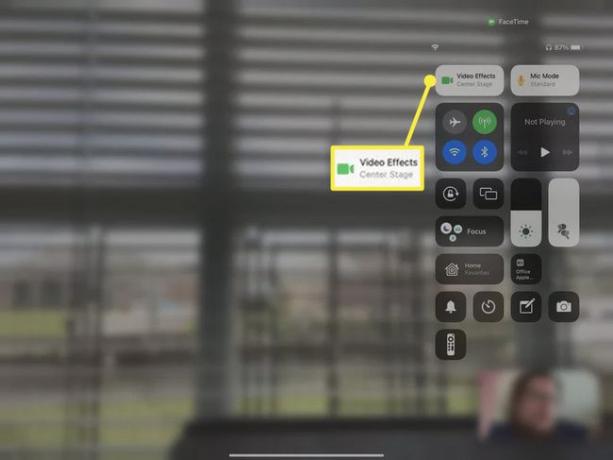
-
בֶּרֶז מרכז הבמה כדי לכבות אותו ב-iPadOS 15.

האם Center Stage היא תכונה בלעדית ל-FaceTime?
FaceTime היא אפליקציית הווידאו צ'אט של אפל, כך שזו הייתה האפליקציה הראשונה שקיבלה אינטגרציה של Center Stage. עם זאת, אפל מספקת גם API עבור אחרים, מה שאומר שאתה יכול להשתמש ב-Center Stage בכל אפליקציה שבה מפתחי האפליקציה בחרו לכלול פונקציונליות של Center Stage.
לדוגמה, Center Stage עובד עם זום, Webex ואפליקציות וידאו צ'אט אחרות. זה עובד בדיוק כמו FaceTime באפליקציות האחרות האלה, זה מופעל באותו אופן, ויש להפעיל אותו בנפרד עבור כל אפליקציה.
כיצד להפעיל את מרכז הבמה עבור זום, Webex, Google Meet ואפליקציות וידאו צ'אט אחרות
Center Stage עובד עם הרבה אפליקציות מלבד FaceTime, אבל אתה צריך להפעיל את זה בנפרד עבור כל אפליקציה. אין הגדרה גלובלית של Center Stage, אז אתה צריך לגשת להגדרות של כל אפליקציה ולהפעיל את המתג. התהליך עובד בדיוק אותו הדבר עבור כל אחד מהם, כשההבדל היחיד הוא שאתה צריך לבחור את האפליקציה שבה ברצונך להשתמש מתפריט ההגדרות הראשי של iOS.
הנה איך להפעיל את Center Stage עבור Zoom, Webex, Google Meet ואפליקציות וידאו צ'אט תואמות אחרות:
-
לִפְתוֹחַ הגדרות והקש על אפליקציית הווידאו צ'אט שבה ברצונך להשתמש עם Center Stage (כלומר. תקריב).
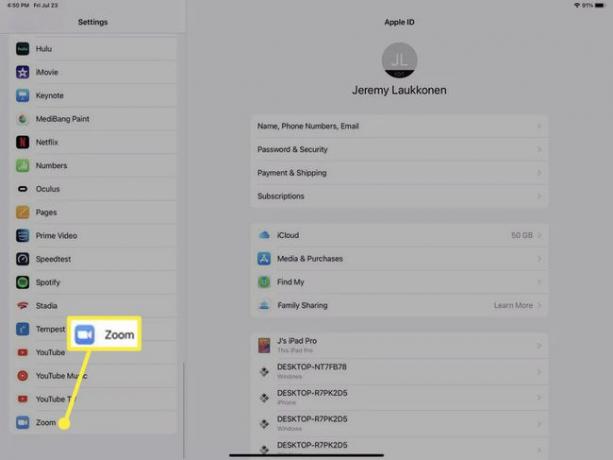
-
הקש על מרכז הבמה החלף כדי להפעיל אותו.
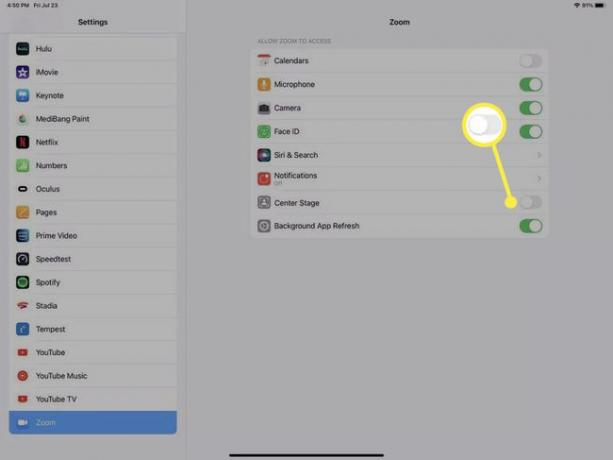
המתג יהיה אפור אם Center Stage מושבת.
חזור על תהליך זה עבור כל אפליקציות נוספות שבהן תרצה להשתמש עם Center Stage.
כאשר אתה מפעיל את האפליקציה, כלומר זום, Center Stage יהיה בתוקף.
שאלות נפוצות
-
מדוע Center Stage לא עובד באייפדים ישנים יותר?
תכונת ה-Center Stage מסתמכת על ה-iPad Pro ערכת שבבים ומצלמה חזיתית Ultra Wide. מכיוון שמכשירים ישנים יותר מעוצבים בצורה שונה, הם לא יכולים לתמוך ב-Center Stage.
-
האם אפליקציית המצלמה של אפל תומכת ב- iPad Center Stage?
לא. חלק מאפליקציות המצלמה של צד שלישי, כמו Camo ו-Filmic Pro, תומכות ב-Center Stage. אם אינך רואה את התכונה הזמינה ב-iPad Pro שלך, ודא שיש לך את הגרסה העדכנית ביותר של האפליקציה.
-
כיצד אוכל לבצע שיחות FaceTime ב-iPad Pro?
באפליקציית FaceTime, מצא את האדם שאליו אתה רוצה להתקשר והקש על שמו. לאחר מכן, הקש על מַצלֵמָה סמל כדי להתחיל שיחת וידאו. כדי לסיים את השיחה, הקש על הכפתור האדום בתחתית המסך.
